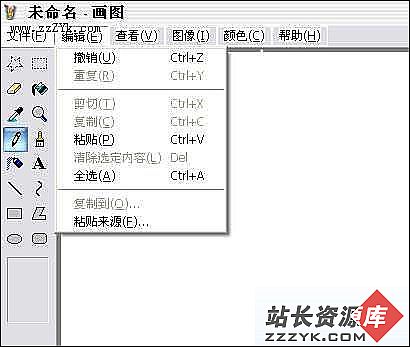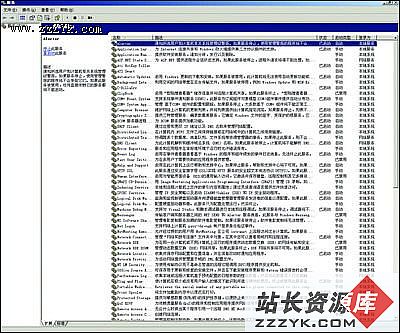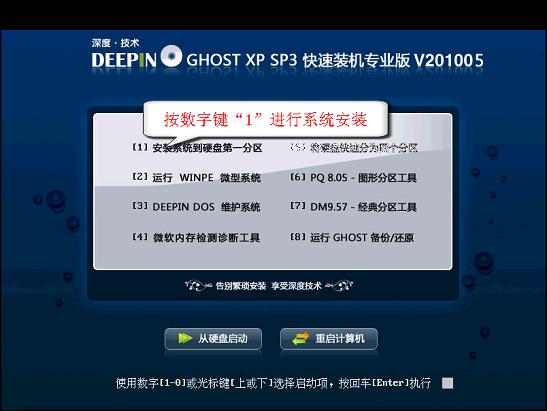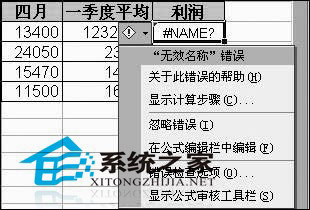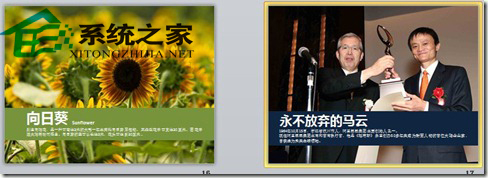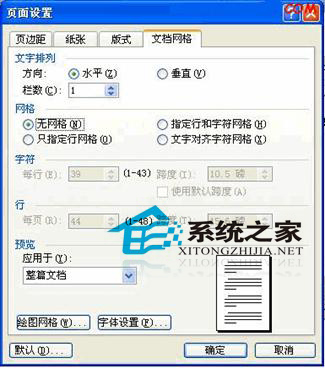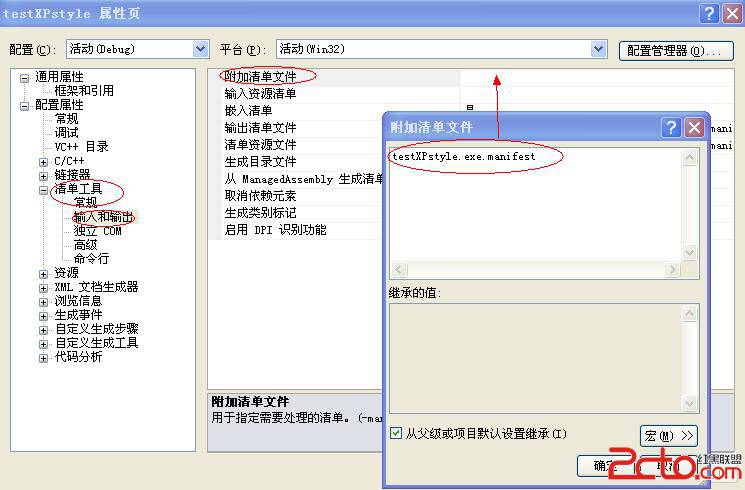空手套白狼:Windows图像截取小指南
玲玲买回电脑以后,学得很努力,掌握了一些基本知识和操作技巧,有不少同学都打电话向她请教呢!不过,很多问题说起来不清楚,电话里比划了半天人家也不明白。要是能看着图来对照,就会好多了。
玲玲再次找到了自由人哥哥。听了她的想法,自由人哥哥回答道:“很简单,只要将当前画面截屏就行了。不过,保存文件的时候,需要对图像格式有一定的认识,我就给你全面讲讲吧。”
一、截屏与图像格式知识
1.截屏操作指南
“要将当前电脑的画面截出来,最常用的方法是按键盘上的Printscreen键(图1)。然后打开任意一个图像处理软件,建立一个新文件,在菜单或右键选项中选“粘贴”,画面就出来了(注意要是图像处理软件,不要打开记事本程序来粘贴呀)。图1
“常用的图像处理软件有Windows自带的画图程序,也有大名鼎鼎的PhotoShop等。画图程序的使用方法是:点击“开始→程序→附件→画图”(图2),新建一个文件,然后在编辑处选“粘贴”,或是按住Ctrl键,再按V键也可(图3)。图2
]
图3
“注意,Printscreen是将当前全屏画面都截取下来,有时一个程序里会弹出几级菜单,如果你只需要某一个对话框的画面,可以先激活这个画面(让它处于最前面并呈被选中状态),然后按住Alt键,再按Printscreen,到画图程序里边“粘贴”就可以了。”
“自由人哥哥,为什么我看电影的时候,想要用你介绍的Printscreen键来截屏,但却发现是一片黑的呢?”
“那是因为Windows对动态的视频文件使用了Direct X绘图模式,它跟静态的图像是不同的。一般来说,除非播放软件自身支持截屏功能,就需要用专门的截图软件如HyperSnap(下载地址:http://www.onlinedown.net/soft/1433.htm)之类来完成操作(具体操作可参考此类软件的帮助文档)。
“如果你的电脑中安装了两种以上的播放软件,另外还有一个方法——先打开一个播放器,播放任意一个文件,暂停,不要关闭,然后再打开另外一个播放器,播放你要截图的视频文件,就可用Printscreen键或者Alt+Printscreen键直接截取了。其后粘贴等操作跟上面介绍的一样。”
“为什么要这样特殊操作呢?”
“因为第一个播放软件调用了Direct X绘图函数,又没关闭,第二个播放软件再打开,Windows就不能用Direct X方式了。此时就能按普通方式截取图像。”